Comment utiliser le logiciel
AKVIS AirBrush est un logiciel permettant de transformer les photos en dessin à l'aérographe. Le logiciel crée des œuvres d'art colorées et élégantes en utilisant les paramètres choisis. AKVIS AirBrush peut être utilisé comme logiciel autonome et comme plugin pour un éditeur de photos.
Suivez ces étapes pour transformer une photo en dessin à l'aérographe :
- Étape 1. Ouvrez une mage.
- Dans la version autonome :
La boîte de dialogue Ouvrir s'affiche lorsque vous double-cliquez sur l'espace de travail du logiciel ou cliquez sur le bouton
 sur le Panneau de configuration. Vous pouvez également faire glisser l'image choisie dans l'espace de travail. Le logiciel prend en charge les formats RAW, JPEG, PNG, BMP, WEBP et TIFF.
sur le Panneau de configuration. Vous pouvez également faire glisser l'image choisie dans l'espace de travail. Le logiciel prend en charge les formats RAW, JPEG, PNG, BMP, WEBP et TIFF.
- Dans le plugin :
Ouvrez une image dans votre éditeur de photos en appelant la commande Fichier -> Ouvrir ou utilisez la combinaison de touches Ctrl+O sur Windows, ⌘+O sur Mac.
Appelez ensuite le plugin AKVIS AirBrush dans le menu Filtre/Effets de l'éditeur de photos :
Effets -> AKVIS -> AirBrush dans AliveColors,
Filtre -> AKVIS -> AirBrush dans Adobe Photoshop,
Effets -> Plugins -> AKVIS -> AirBrush dans PaintShop Pro,
Effets -> AKVIS -> AirBrush dans Corel Photo-Paint.L'espace de travail est disposé selon le mode choisi : Paramètres ou Presets.
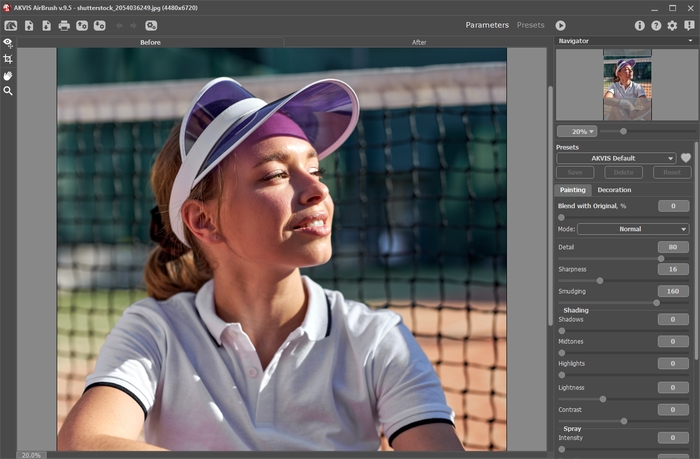
Espace de travail de AKVIS AirBrush - Étape 2. Dans la version autonome, avant d'appliquer l'effet, vous pouvez utiliser l'outil Recadrage
 pour supprimer les zones indésirables de l'image et obtenir l'apparence souhaitée.
pour supprimer les zones indésirables de l'image et obtenir l'apparence souhaitée.
Si vous utilisez le plugin, vous pouvez effectuer cette opération dans votre logiciel de traitement d'image.
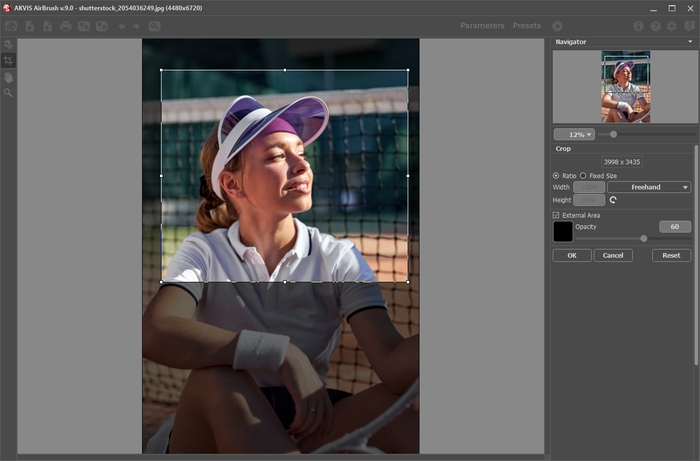
Recadrage - Étape 3. Réglez les paramètres de l'effet aérographe dans l'onglet Peinture.
Le résultat rapide sera affiché dans la fenêtre Aperçu rapide. Il s'agit d'un cadre carré aux traits pointillés. Faites glisser le cadre à la position requise ou dessinez-le de nouveau sur n'importe quelle partie de l'image (double-cliquez avec le bouton gauche de la souris) pour analyser la zone correspondante. La fenêtre Aperçu rapide disparaît au démarrage du traitement de l'image et réapparaît lorsqu'un paramètre est modifié. Pour comparer l'échantillon converti avec la photo originale, cliquez sur l'image dans la zone d'aperçu.
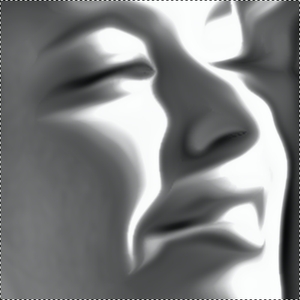
La fenêtre Aperçu rapide - Étape 4. Appuyez sur le bouton
 pour traiter l'image avec les valeurs courantes.
pour traiter l'image avec les valeurs courantes.
Pour interrompre le processus de traitement, cliquez sur la bouton Annuler près de la barre de progression.
- Étape 5. Pour faire votre dessin encore plus impressionnant, vous pouvez utiliser les options de Décoration : Toile, Cadre et Texte.
Astuce. L'ordre d'application des effets de décoration dépend de la position des onglets. Faites glisser les onglets pour modifier l'ordre.

- Étape 6. Il est possible de sauvegarder les valeurs courantes des paramètres dans un preset pour les utiliser plus tard. Un preset est partagé par tous les onglets de paramètres.
Pour sauvegarder up preset, entrez le nom du nouveau preset dans le champ Presets et appuyez sur Sauvegarder. Lorsque vous démarrez le logiciel, il affichera les ajustes de ce preset. Si vous avez changé les valeurs du preset et voulez revenir aux valeurs par défaut, appuyez sur le bouton Retablir.
Pour supprimer un preset, sélectionnez-le de la liste et appuyez sur Supprimer.
Pour traiter une image avec les valeurs d'un certain preset, sélectionnez-le de la liste et appuyez sur
 .
.
Il est possible d'importer et d'exporter vos presets en cliquant sur
 et
et  .
.
- Étape 7. Vous pouvez également faire la touche finale et corriger le résultat en utilisant les outils Doigt
 et Pinceau historique
et Pinceau historique  . Ces outils sont disponibles dans l'onglet Après dans les versions Home Deluxe/Business.
. Ces outils sont disponibles dans l'onglet Après dans les versions Home Deluxe/Business.
Attention ! Utilisez ces outils comme l'étape finale. Si vous recommencez le traitement avec
 , les modifications faites avec ces outils seront perdues !
, les modifications faites avec ces outils seront perdues !
- Étape 8. Dans la version autonome, vous pouvez imprimer l'image avec le bouton
 .
.

Résultat - Étape 9. Sauvegardez l'image traitée.
- Dans la version autonome :
Cliquez sur le bouton
 pour ouvrir la boîte de dialogue Enregistrer sous. Entrez le nom du fichier, choisissez un format (TIFF, BMP, JPEG, WEBP ou PNG) et indiquez le dossier de destination.
pour ouvrir la boîte de dialogue Enregistrer sous. Entrez le nom du fichier, choisissez un format (TIFF, BMP, JPEG, WEBP ou PNG) et indiquez le dossier de destination.
- Dans le plugin :
Appuyez sur le bouton
 pour appliquer le résultat. Le plugin AKVIS AirBrush se fermera et l'image apparaîtra dans l'espace de travail de l'éditeur de photos.
pour appliquer le résultat. Le plugin AKVIS AirBrush se fermera et l'image apparaîtra dans l'espace de travail de l'éditeur de photos.
Appelez la boîte de dialogue Enregistrer sous en utilisant la commande Fichier -> Enregistrer sous, entrez le nom du fichier, choisissez un format et indiquez le dossier de destination.
